小编教你电脑防火墙怎么关
- 分类:u盘教程 发布时间: 2017年11月07日 12:02:23
防火墙是在两个网络通讯时执行的一种访问控制尺度,它能允许你“同意”的人和数据进入你的网络,同时将你“不同意”的人和数据拒之门外,最大限度地阻止网络中的黑客来访问你的网络。但有时候误报拦截也比较多,特别是它的防火墙,提醒比较频繁,那么我们怎么关闭电脑防火墙呢?为此,小编带来了关闭电脑防火墙的操作。
当我们在装一些软件时,因该软件要通过网络与各个分店进行数据传输,不能开防火墙,可是想要关闭就是提示由于不可识别的问题Windows无法显示Windows防火墙设置。那么我们该怎么关闭防火墙呢?下面,小编就给大家展示一篇关闭电脑防火墙的教程。
电脑防火墙怎么关操作
首先右击"网络"图标,点击“属性”。
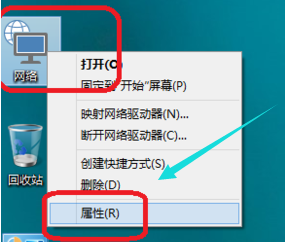
电脑防火墙(图1)
点击“windows防火墙”。
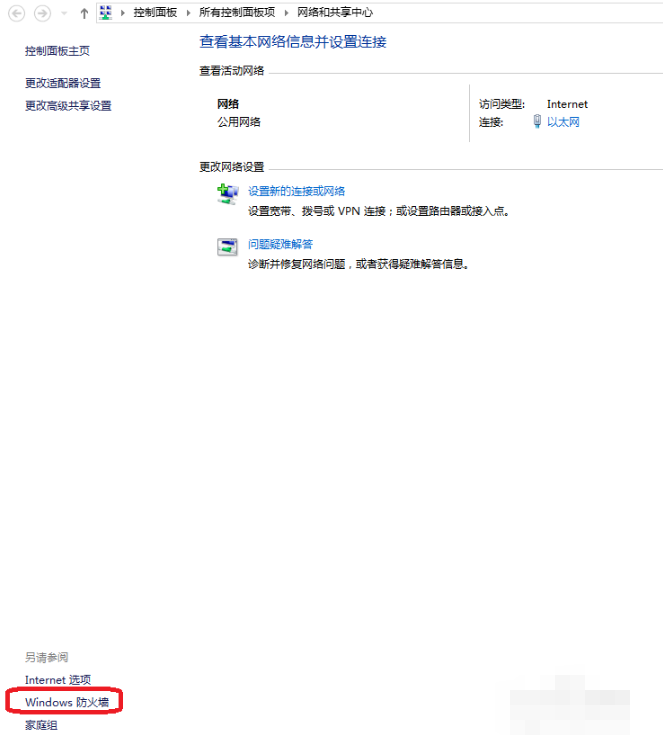
电脑防火墙(图2)
点击“启用或关闭windows防火墙”。
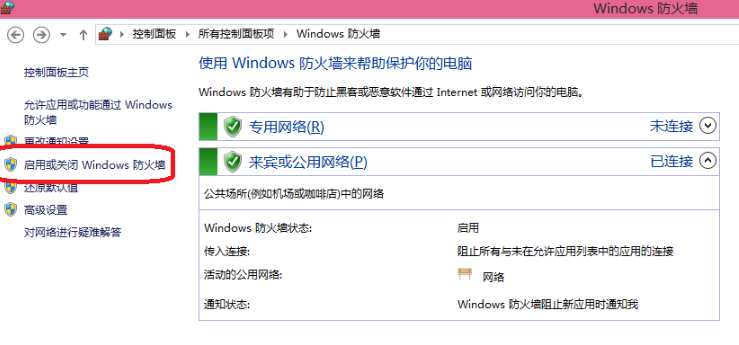
电脑防火墙(图3)
选择“关windows防火墙(不推荐)”,然后点击“确定”就完成了。
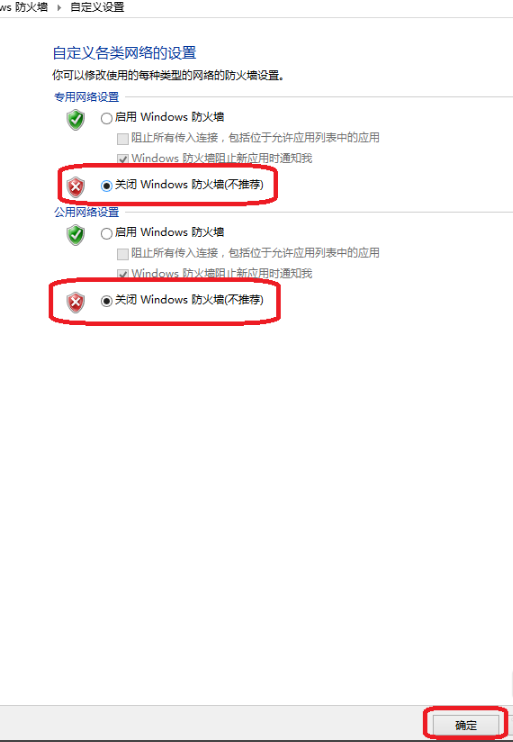
电脑防火墙(图4)
方法二:
在输入框里面输入“控制面板”

电脑防火墙(图5)
打开控制面板窗口,点击“Windows防火墙”
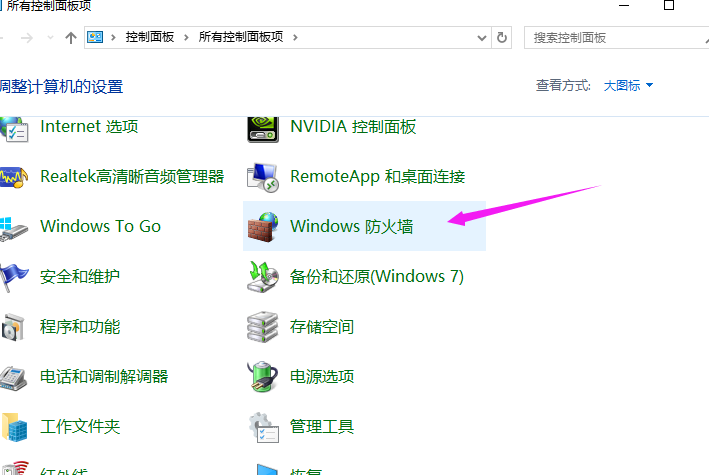
电脑防火墙(图6)
点击“启用或关闭windows 防火墙”。
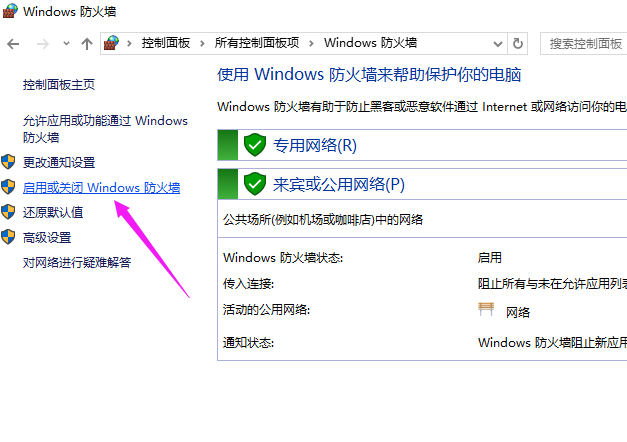
电脑防火墙(图7)
选择“关闭windows 防火墙(不推荐)”,最后点击“确定”就可以了。
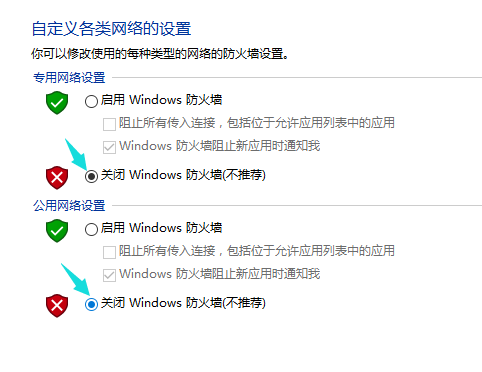
电脑防火墙(图8)
以上就是两种关于电脑防火墙怎么关的操作教程了,是win10系统的操作哦。
猜您喜欢
- u盘无法读取出来怎么修复2022/03/13
- 一个电脑怎么装双系统的方法介绍..2021/12/22
- 电脑主板的鼠标和键盘只有一个插口怎..2021/02/07
- 压缩文件损坏怎么办2020/08/02
- 电脑u盘重装系统步骤是什么..2022/03/09
- 电脑蓝屏了怎么办修复0x0000007b..2021/10/24
相关推荐
- 3000元电脑最强组装2021配置清单推荐.. 2021-06-19
- 怎么把u盘做成启动盘装系统.. 2022-02-19
- 独品U盘PE系统使用教程 2021-02-02
- 电脑卡怎么办-电脑知识综合教程.. 2021-04-17
- 教大家投影仪怎么连接电脑.. 2021-05-24
- u盘有写保护怎么解除的详细介绍.. 2021-05-31




 粤公网安备 44130202001059号
粤公网安备 44130202001059号